Cómo configurar una presentación de diapositivas de papel tapiz en Windows 10
¿Estás harto de ver el mismo fondo de pantalla todos los días en tu computadora con Windows 10? Incluso las imágenes más geniales envejecerán después de que las hayas mirado durante semanas.
Afortunadamente, es fácil darle vida a tu escritorio rotando los fondos de pantalla con regularidad. Aquí se explica cómo configurar un fondo de pantalla de presentación de diapositivas en Windows 10.
Cómo hacer una presentación de diapositivas de papel tapiz en Windows 10
Para habilitar la función de presentación de diapositivas de fondo de pantalla, abra la aplicación Configuración , que puede encontrar en el menú Inicio o presionando Win + I. En este menú, seleccione Personalización .
Con la pestaña Fondo seleccionada a la izquierda, cambie el menú desplegable en Fondo a Presentación de diapositivas . Después de hacer esto, verá opciones adicionales a continuación.
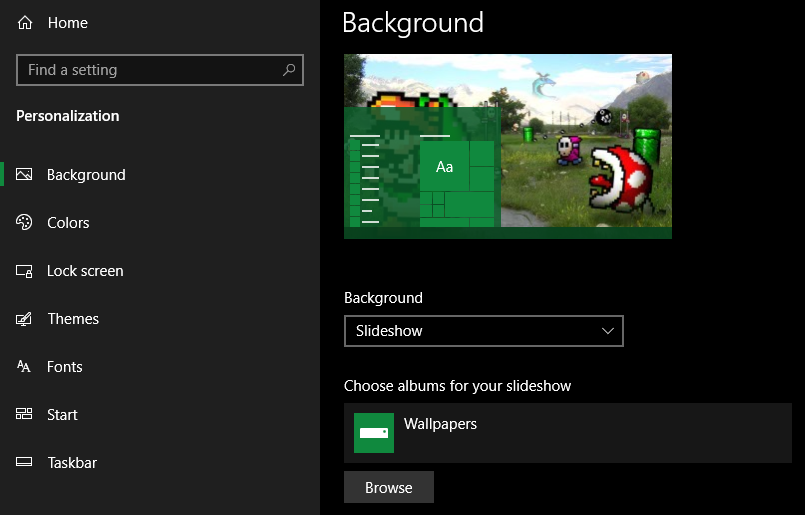
Para elegir una carpeta que contenga los fondos de pantalla para su presentación de diapositivas, haga clic en Examinar . Busque la carpeta con las imágenes que desea utilizar. Si aún no tiene una, cree una nueva carpeta para el trabajo. Puede agregar imágenes a esto con el tiempo; aparecerán como parte de la presentación de diapositivas sin que tenga que actualizar ninguna configuración.
Tenga en cuenta que se mostrarán todas las imágenes en esta carpeta, así que asegúrese de que no haya nada dentro que sea vergonzoso transmitir en su escritorio. Si alguna vez desea pasar al siguiente fondo de pantalla en la presentación de diapositivas, haga clic derecho en su escritorio y elija Siguiente fondo de escritorio .
Opciones de presentación de diapositivas de papel tapiz
Más abajo en el menú hay algunas opciones más. En Cambiar imagen cada , elija desde 1 minuto hasta 1 día .
Si tiene varios monitores, todos usarán fondos de pantalla diferentes y alternarán entre pantallas para obtener nuevos fondos de pantalla. Por ejemplo, con 10 minutos seleccionados y dos monitores, el monitor A cambiará su fondo de pantalla a los 10 minutos después de la hora, luego el monitor B cambiará su fondo de pantalla a los 20 minutos, y así sucesivamente.
Habilite Shuffle si desea que las imágenes de su carpeta aparezcan aleatoriamente en la presentación de diapositivas del fondo de pantalla en lugar de secuencialmente. Si usa una computadora portátil, Windows detendrá la presentación de diapositivas cuando tenga energía de la batería para ahorrar energía. Habilite la opción Permitir presentación de diapositivas cuando esté encendido por batería si desea que la presentación de diapositivas continúe de todos modos.
Finalmente, use el cuadro Choose a fit para configurar cómo se muestran los fondos de pantalla. Fill es una buena opción si no está seguro, pero no dude en probarlos todos.
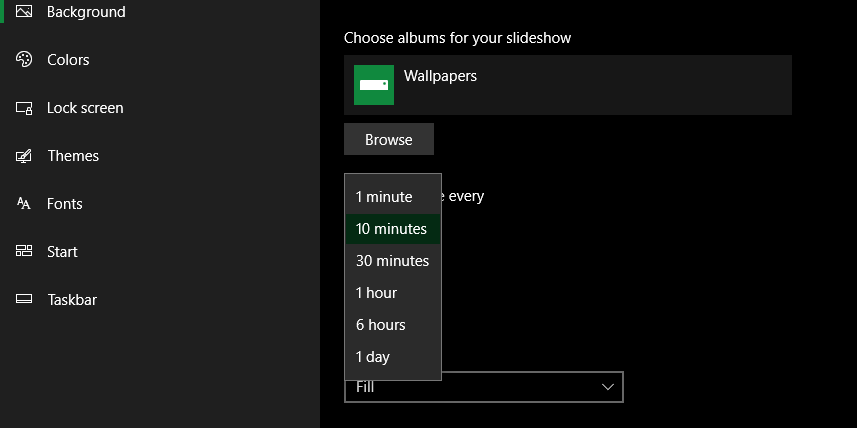
Configure fácilmente un fondo de pantalla de presentación de diapositivas en Windows 10
Ahora sabe cómo crear una presentación de diapositivas de papel tapiz en Windows 10. Es una excelente manera de disfrutar de todos sus fondos de pantalla favoritos y mantener su escritorio con un aspecto fresco.
Tenga en cuenta que cambiar su fondo de pantalla es solo una de las muchas formas de personalizar su escritorio de Windows.
